摘要:iPad IOS 4.2 備份/JB/還原/降版 全記錄
安迪兒的ipad是港版ios 3.2版的,算算入手也好一陣子
最近周遭越來越多的朋友,紛紛入手iPad了,
所以安迪兒發表一下到目前為止使用iPad的心得和記錄(iphone通用)
1.了解DFU模式 & 回復模式:
大家可以參考一下二者的差別
<以下都需先灌好Itunes>
回復模式:
通常全新還原ipad比較常進回復模式,DFU都是刷機時隨著刷機軟體的訊息操作的
要離開的話就按住power+home鍵一會就會關機重開了。
2.備份你iPad ECID、SHSH
這邊用Umbrella這個工具來備份,目前最新版本是tinyumbrella-4.30.04
安迪兒在這邊先說一下
ipad出廠時是機器上是那種版本的IOS系統就只能備份到那個版本
ex:由圖可知安迪兒的是3.2版的ios,一路升到4.2.1、4.2b3、4.3

如果每一個版本都有備份的話,就可以利用這個Umbrella在這些版本跳來跳去的(升級or降版)
然後每台機器算出來的shsh都不同,所以只能用自己這台的不能用別人的(備份shsh多重要吶)
只要按下[save shsh]鈕就會存在指定路徑下,可以去自行copy出來備份好
Umbrella的設定選項除了存檔的路徑還有可以勾選要不要傳送到Cydia上(台:死豬仔)
只要有JB就一定會安裝Cydia,把自己的shsh傳上去,將來用Umbrella也是拿的回來。

3.還原ipad到出廠狀態(JB前建議)
其實apple很強,可以透過Itunes去download最新版的ios 然後還原到你的ipad,
只要不是硬體的問題幾乎都還原的回來,這邊說的不是Itunes裡面常用的還原檔
是apple ios出來時乾淨的Restore檔
目前台灣上市的iPad都是apple官方的ios4.2 iPad1,1_4.2.1_8C148_Restore
其它版本的這邊有列表:http://www.felixbruns.de/iPod/firmware/
如果捉下來是.zip檔名的話,直接改成.ispw
I.
照之前的方法進入回復模式
按住shift鈕,然後選回復,會開出檔案總管的視窗,選剛捉下來的ispw檔即可
(有按shift鈕就可以選檔案,不然會連上apple去捉最新的Restore檔)

像目前新出iso 4.3後,就不讓人用ios4.2了,強迫你一定要還原到ios4.3
這時就是拿出Umbrella的時候了,先關掉Itunes
這時打開Umbrella按下Start TSS Server
說穿了,他是單機模擬和apple官網的認證,
因前先前都有備份過ECID、SHSH,
Start TSS Server會在Hsots裡面把apple官網導向本機
這樣再開Itunes,執行前面 I or II 的步驟就會通過了
還原完記得Stop TSS Server,
直接關掉程式,mark掉hosts檔裡面的ip也行。

4.JB
JB的工具隨著IOS版本的不同,也有不同的工具
目前ios4.2 ios4.2.1能全jb的是greenpois0n(綠毒)
之前的limera1n(綠雨)只能用在ios3.2 和ios4.2半JB
安迪兒2套都試過,最後升上4.2後當然選全JB的greenpois0n
JB的功用是,可以解除ipad的限制,可以自行安裝軟體
(網路找的,和別人copy的.ipa檔都可以自行安裝)
還可以安裝很多有用的軟體,不會只有apple store裡面免費的那些
(雖然買軟體不貴,但花錢還要再扣一筆美金轉換的手續費就是不爽)
以下說明一下JB的步驟
a.到greenpois0n download最新的gp_win_rc6.1版(聽說有修正wifi的問題)
b.以系統管理員身份(A) 執行greenpois0n.exe(點到exe檔案-滑鼠右鍵清單裡面有)
c.跳出一視窗問是不是apple TV ,選不是(因為進DFU的方式不同)
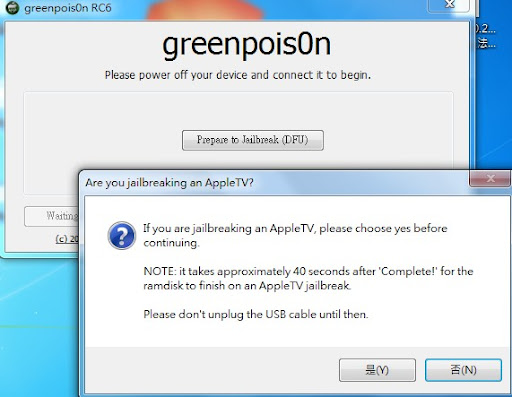
d.按下中間的準備JB

e.照畫面上說明的按法
e.1 3秒後準備開始(不用理它3秒)
e.2 按住電源2秒
e.3 按住電源外再加上home鈕(圓鈕) 10秒
e.4 放開電源鈕,home鈕按住15秒
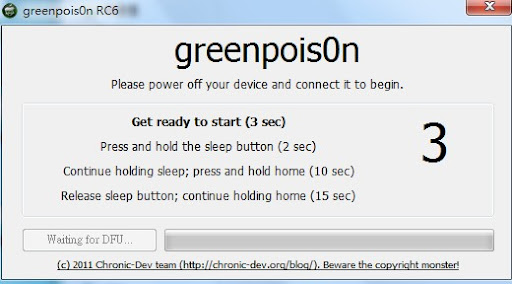
f.有順利進DFU的話會出現下面的圖,然後就可以點左下方的JB鈕開始去JB
(沒成功的話會出現叫你again一次的鈕)

g.JB成功後,會出現Quit的按鈕,按下就完成了。

h.JB完成,桌面會有Loader的選項,此時iPad先連上網路,待會要連線裝Cydia,連上網後就可以點Loader了
再來就是會裝上Cydia的市場,以上到這邊整個JB算完工了。

對於JB過程還有還有不清楚的,可以邊參考一下這位大大的教學
http://www.jindi.org/bbs/viewthread.php?tid=253019
呼~寫到這邊~有點累了~下回再介紹關於root密碼、安裝ssh、謎樣軟體市場、無蝦米輸入法的部份
以上~收工嘍~~